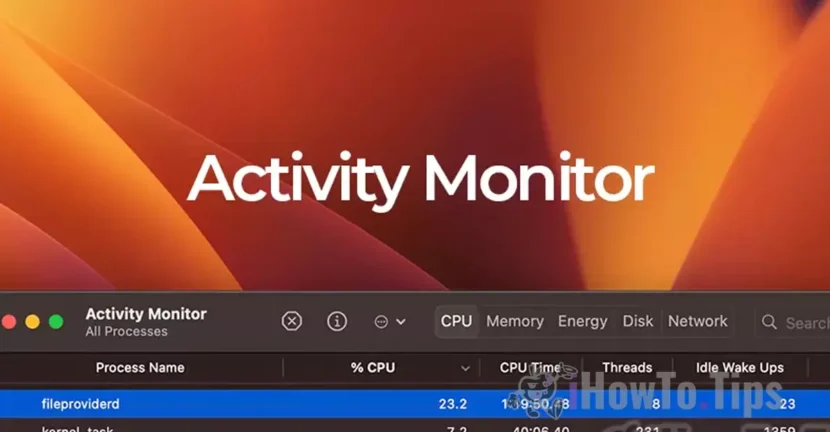Якщо ваш Mac почав стати галасливим і помічати вМонітор активностіщо процесFileProviderdВін використовує багато ресурсів процесора, цей посібник допоможе вам зрозуміти, що таке цей процес і чому він іноді може вимагати значного споживання ресурсів.
Комп'ютери Mac славляться своєю надійністю та спокою. Процес досить рідко споживає ресурси процесора в значній мірі, що це робить систему охолодження ставати галасливою. У більшості випадків це надмірне споживання ресурсів є тимчасовим і швидко зменшується.
Однак проблема може стати більш очевидною у випадкуСайти MacBook, що базується на системі охолодження вентилятора. Коли процес вимагає процесора, вентилятори почнуть працювати з більшою швидкістю, щоб підтримувати оптимальну робочу температуру, що може призвести до швидкого розряду акумулятора.
Зміст
Що таке FileProviderd?
FileProviderdЦе демон MACOS, процес, який стосується управління та індексації файлів з різних хмарних служб. Він не представляє вірусу, застосування зловмисного програмного забезпечення або компонент встановленого додатку. По суті,FileProviderdЦе законна послуга, яка полегшує взаємодію між файловою системою MacOS та службами хмарного зберігання.
Серед хмарних служб, з якимиFileProviderdВзаємодіє підрахунок:
- Microsoft OneDrive
- Диск Google
- Icloud Drive
- Dropbox
Також можуть бути інші програми та подібні платформи, з якими FileProviderd може взаємодіяти.
Чому FileProviderd використовує багато ресурсів процесора?
У певних сценаріях,FileProviderdВін може споживати значну кількість ресурсів процесора. Наприклад, повідомлялося про випадки, в яких цей процес прийшов навіть закінчити300% ємності процесора. Це надмірне споживання ресурсів зазвичай відбувається, коли перевіряється велика кількість файлів з хмарних служб MACCOS.
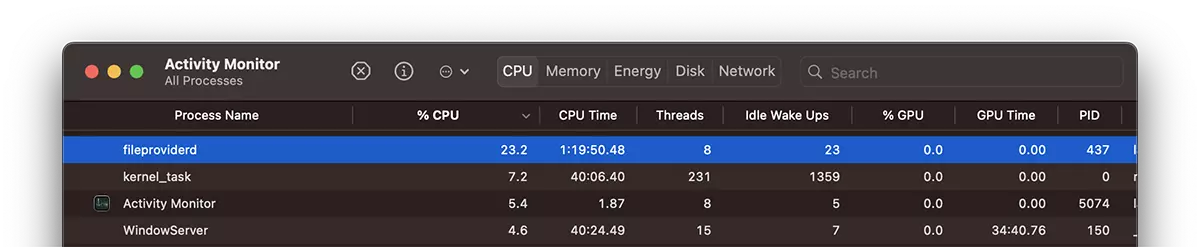
Серед основних причин посиленого споживання процесора є:
1. Перевірка великої кількості синхронізованих файлів.
Коли на хмарних платформах зберігаються багато файлів і повинні бути синхронізовані або індексовані, FileProviderd Він може споживати набагато більше ресурсів для виконання цих операцій.
2. Великі або корумповані файли.
Якщо є дуже великі файли або пошкоджені файли, які неможливо належним чином синхронізуватися, FileProviderd Він неодноразово намагатиметься їх обробити, що може призвести до інтенсивного використання ресурсів процесора.
3. Помилки синхронізації.
Іноді проблеми у зв'язку між програмами хмарних служб та файловою системою MacOS можуть призвести до невиправданого споживання ресурсів, саме тому FileProviderd використовує багато ресурсів процесора.
Як можна зменшити використання процесора FileProviderd?
Якщо ви помітили, що FileProviderd використовує багато ресурсів процесора, ви можете спробувати наступні рішення:
Закрити програми, які використовують хмарні послуги.
1. Відкрити Монітор активності та ідентифікує програми, які використовують FileProviderd, як Диск Google, Dropbox, Microsoft OneDrive, Adobe Creative хмара, Microsoft 365 та інші програми синхронізації файлів.
2. Закрийте ці програми поспіль, щоб визначити, яка з них викликає проблему. Цей крок допоможе знайти додаток, що спричиняє надмірне споживання процесора.
Видалити папку FileProvider з бібліотеки:
Якщо проблема зберігається, і FileProviderd використовує багато ресурсів процесора навіть після закриття хмарних додатків, більш досконалим рішенням є витерти папку Файловий від директора бібліотека до маку.
Виконайте ці кроки, щоб отримати доступ до папки:
1. Утримуйте ключПараметр(Alt).
2.Finderі клацає наПітиу верхньому меню.
3. Виберітьбібліотека(Він з’явиться лише тоді, коли ви тримаєте ключПараметр.).
4. Іди доПідтримка додатківі шукайте папкуФайловий.
5. Видаліть цю папку.
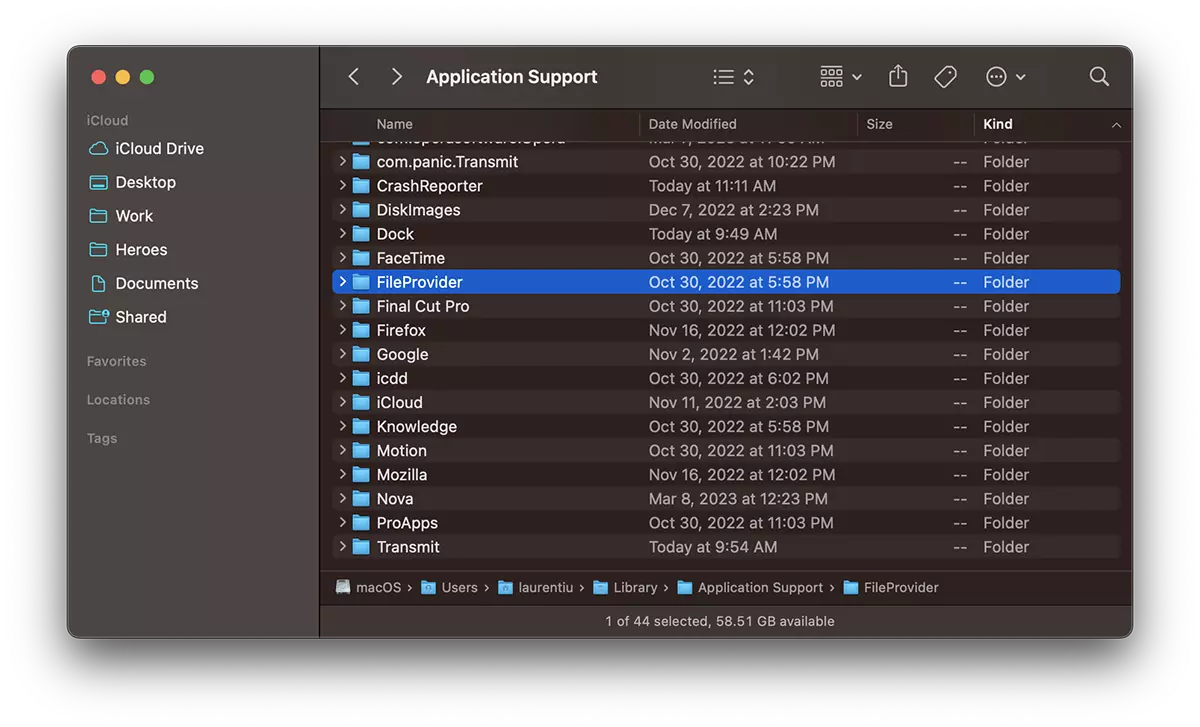
Ця дія може вирішити проблему, але слід зазначити, що в деяких випадках вам потрібно буде переналаштувати налаштування синхронізації, щоб відновити з'єднання з хмарними службами.
Заключення
FileProviderdЦе важливий процес MACOS, який допомагає керувати файлами у хмарних додатках, але за певних умов він може значною мірою споживати ресурси процесора. Якщо ви помічаєте надмірне споживання ресурсів, доцільно дотримуватися кроків, що описували, щоб визначити програму, яка викликає проблему, або скинути файли конфігурації. Крім того, якщо проблема зберігається, можливо, вам доведеться оновити хмарні програми або зв’язатися з їх технічною підтримкою.